
Hur konfigurerar jag automatisk säkerhetskopiering av data och filer i Android?
När du använder Android -telefonen kan allt hända. Därför är det värt att ta hand om att skapa en säkerhetskopia.
Moderna smartphones har en anständig kamera som kan ta utmärkta bilder, och deras kompakta storlekar och enorma funktionalitet gör i allmänhet kameror av smartphones ur konkurrens.

Automatisk backup Android
Ett av alternativen som saknas i en konventionell kamera är automatisk säkerhetskopiering av foton i molnet. Dessutom kan du göra en säkerhetskopia av kontakter och annan användbar data. Låt oss prata om fotot hur en automatisk säkerhetskopia görs på Android.
Du kan konfigurera ett reservfoto på flera sätt och genom olika molnlagrar. Det finns många av dem, så du väljer det mest lämpliga för dig själv. Vi kommer att överväga att kopiera via Google+ och QuickPic, eftersom dessa alternativ är universella.
Google+
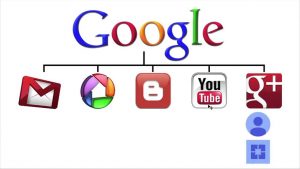
Även om du inte använder det här sociala nätverket, är det fortfarande uppmärksamt på det. Till skillnad från andra program finns det många ytterligare funktioner, inklusive automatisk justering av bilderna, skapandet av fotohistorier, en multifunktionell redaktör och mycket mer. Dessutom, om du uppfyller vissa villkor, kommer det i tjänsten att vara möjligt att upprätthålla en obegränsad mängd data.
För att skapa en säkerhetskopia av dina foton:
- Installera Google+ om du inte har det
- Spela ditt konto
- Gå till programmet och hitta en bussbelastning
- Aktivera automatisk säkerhetskopia
Du kan omedelbart konfigurera parametrarna för det här alternativet. Till exempel kan du tillåta laddning endast med Wi-Fi och endast när du laddar.
Titta närmare på artikeln "Ladda ner alla", vilket gör det möjligt att flytta alla tillgängliga bilder i telefon och video till molnet
Till att börja med är varje användare försedd med 15 GB ledigt utrymme.
Om vi \u200b\u200btar hänsyn till att volymen distribueras av alla Google -tjänster, inklusive Gmail och Google Drive, är detta värde relativt litet. Men här kan du fuska lite.
Sammanfattningen är att vanligtvis laddas upp foton och videor utförs i den ursprungliga storleken, och samma volym kommer att beaktas vid bestämning av den befintliga platsen i molnet. Men om du tillåter tjänsten att minska storleken till 2048 × 2048, kommer den plats som är ockuperad av listan inte att beaktas. Så du kommer att få ett nästan obegränsat utrymme för dina personliga fotoarkiv.
Quickpic
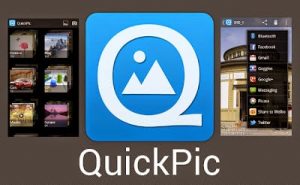
Hur konfigurerar jag automatisk säkerhetskopiering på Android?
Detta program erkänns som en av de bästa fotografierna av fotografier för Android. Den har en liten storlek, hög hastighet, bred funktionalitet, som också gör att du automatiskt kan skapa ett arkiv. Denna funktion implementerades för inte så länge sedan, så få människor vet fortfarande om den.
För att göra en säkerhetskopia av dina foton i något av molnen, ange vilken information du vill ta med dit och ansluta nödvändiga tjänster. Detta kan göras enkelt:
- Installera QuickPic och gå till dess inställning
- Hitta en molnlagringspunkt. Här måste du välja mappar för att spara till höger ovanpå
- Nu kommer du att erbjudas flera tjänster att välja mellan, var din säkerhetskopia kommer att lagras
- För att ansluta till önskat moln anger du data för auktorisation och låt programmet arbeta med dina data
När alla steg är slutförda laddar programmet i bakgrunden varje bild du gjorde från de valda mapparna i molnet. Detta görs endast med hjälp av Wi-Fi, men något är inte nödvändigt för att konfigurera något.
Vi undersökte bara två möjliga sätt att skapa säkerhetskopior på Android. De är användbara för nybörjare och de som helt enkelt inte tänkte på en sådan möjlighet.
